Ich hatte auf einen TP Link Router WR841N ein Freifunk Image installiert. Für das Flashen gibt es im Internet viele Anleitungen, die funktionieren. Zum Wiederherstellen der original Firmware gibt es leider sehr wenig (funktionierende) Anleitungen. Daher hier eine Anleitung, wie ich es gemacht habe.
Dies Nutzung dieser Anleitung erfolgt auf eigene Gefahr. KEINE Haftung für eventuelle Schäden.
1. Original Firmware downloaden
Der erste Schritt ist, dass ihr euch die original Firmware für euren Router downloaden müsst. Dies kann bei TP Link über diese Webseite getan werden. Hier ist wichtig, dass ihr auf die VERSION eures Routers achtet. Nach dem Download entpackt ihr die Datei. Es sollte dann in etwa so aussehen.
2. Router mit dem PC verbinden
In diesem Schritt verbinden wir den PC direkt mit dem Router. Nutzt dazu die GELBEN PORTS !!!
Danach haltet ihr den Knopf ganz rechts (RESET) ca. 10 Sekunden gedrückt. Nun solltet ihr im “Konfigurationsmodus” des Routers sein.
Damit ihr euch überhaupt mit dem Router verbinden könnt, müsst ihr am PC eure eigenen IP Adresse ändern. Geht dazu im Netzwerkmanager auf eure Netzwerkkarte und wählt die IP Adresse 192.168.1.2 aus. Wichtig 192.168.1.1 hat euer Router als Adresse.
Danach downloadet ihr euch Putty. Mittels Putty könnt ihr später per SSH auf euren Router zugreifen.
Startet nun Putty und gebt die IP Adresse 192.168.1.1 ein.
Nun solltet ihr folgendes sehen. Hier gebt ihr “root” ein.
Jetzt sollte es bei euch in etwa so aussehen.
3. Firmware auf den Router kopieren
Im nächsten Schritt downloadet ihr euch das Programm WinSCP. Dieses Programm benötigt ihr um das Firmware Image auf euren Router zu kopieren.
WinSCP sollte so beim Start aussehen.
Hier wählt ihr “SCP” als Protokoll aus und gibt die IP-Adresse, den Nutzer “root” an.
Nun solltet ihr euch in das Verzeichnis /tmp/ navigieren. In dieses Verzeichnis kopiert ihr nun die original Firmware Datei aus dem ersten Schritt.
Die Firmware Datei muss nun noch leicht modifiziert werden. Achtet auf die ” ” Zeichen um den Dateinamen, falls dieser Sonderzeichen enthalten sollte. Gebt nun folgenden Befehl ein:
dd if="/tmp/eure Firmware.bin" of=/tmp/tplink.bin skip=257 bs=512
Im nächsten Schritt flasht ihr nun euren Router.
mtd -r write /tmp/tplink.bin firmware
Nun solltet es bei euch in etwa so aussehen.
Bei mir kam nach dem Flashen ein Fehler. Der Router funktioniert jedoch ohne Probleme wieder mit der original Firmware.
4. Zurückstellen der Netzwerkeinstellungen eures PCs
Stellt nun die IP Einstellungen wieder zurück. Euren Router könnt ihr nun über die IP 192.168.0.1 erreichen. Der Standard User ist “admin” mit dem Passwort “admin”.

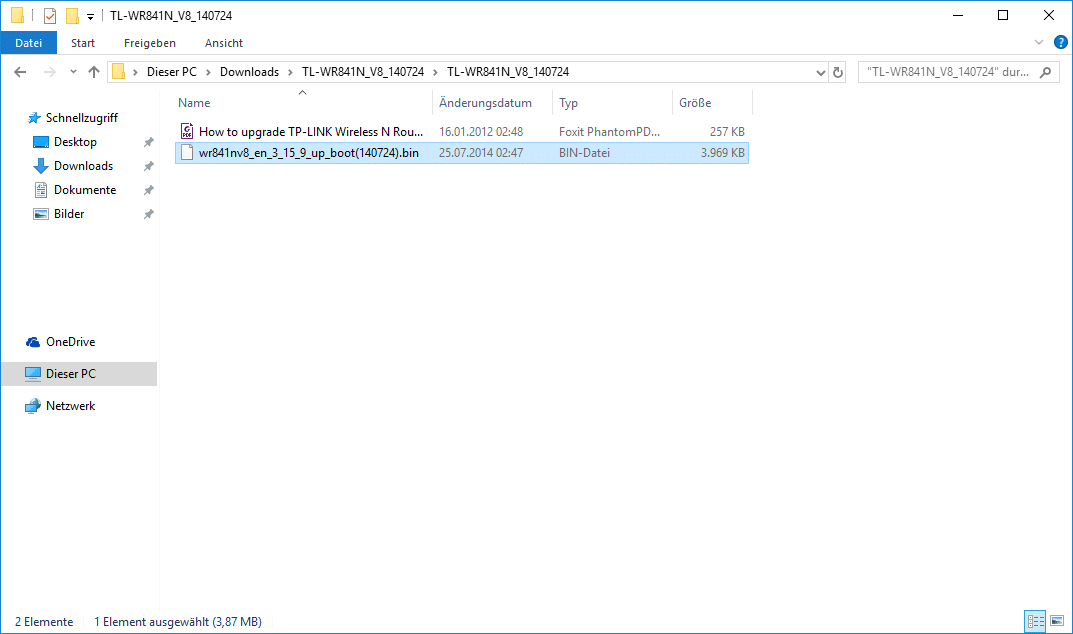

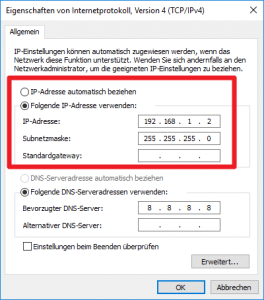
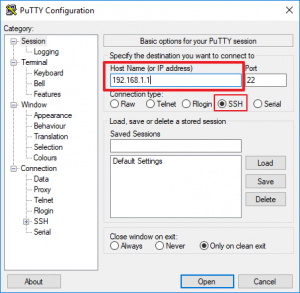
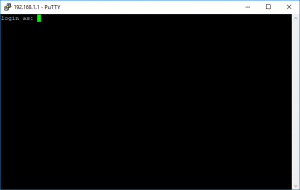
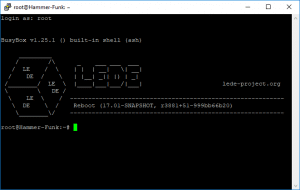
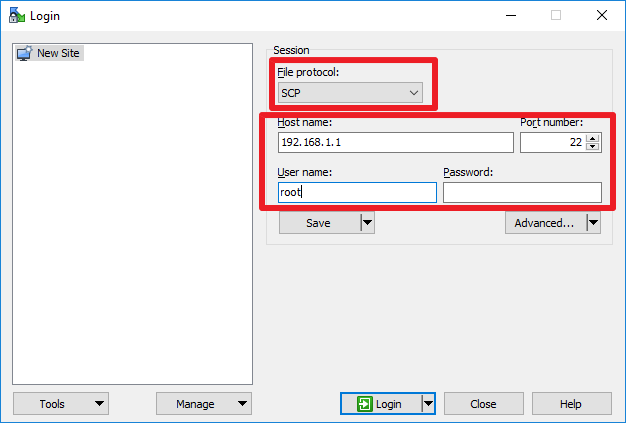
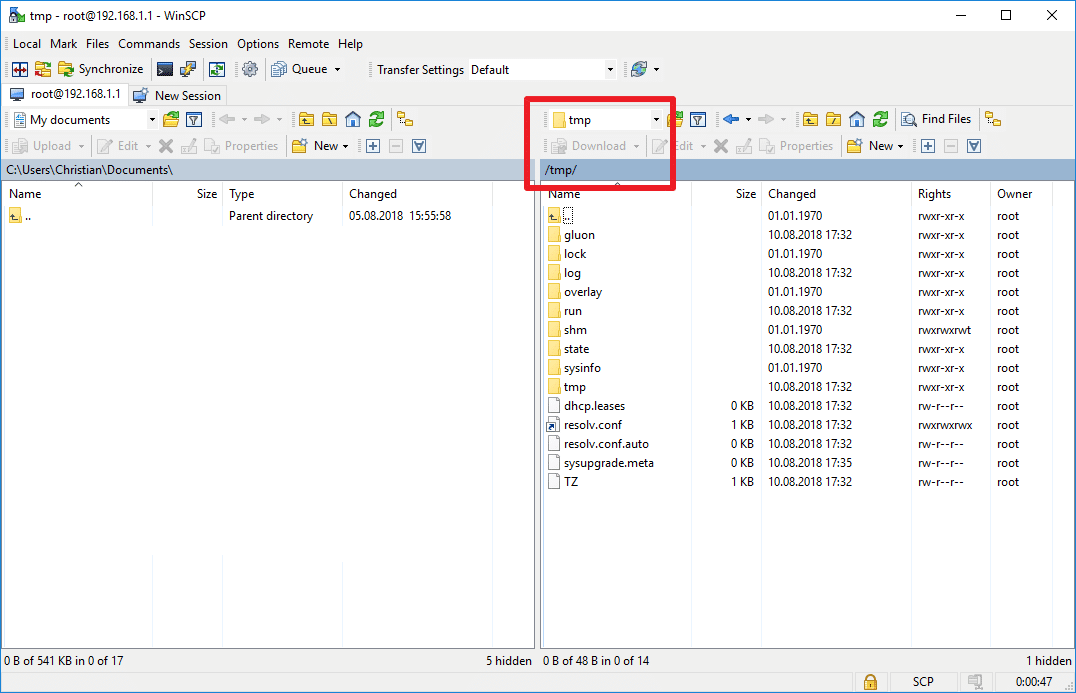
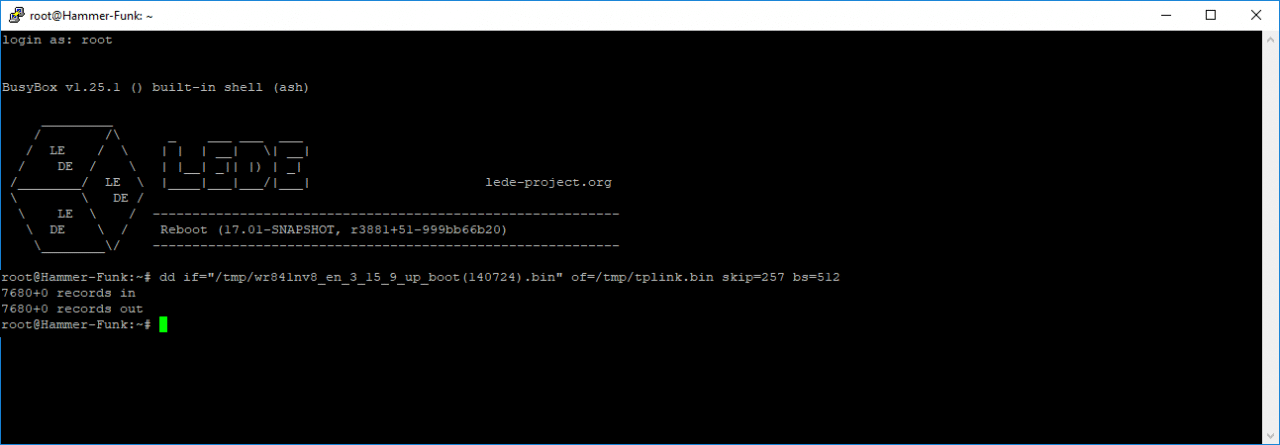

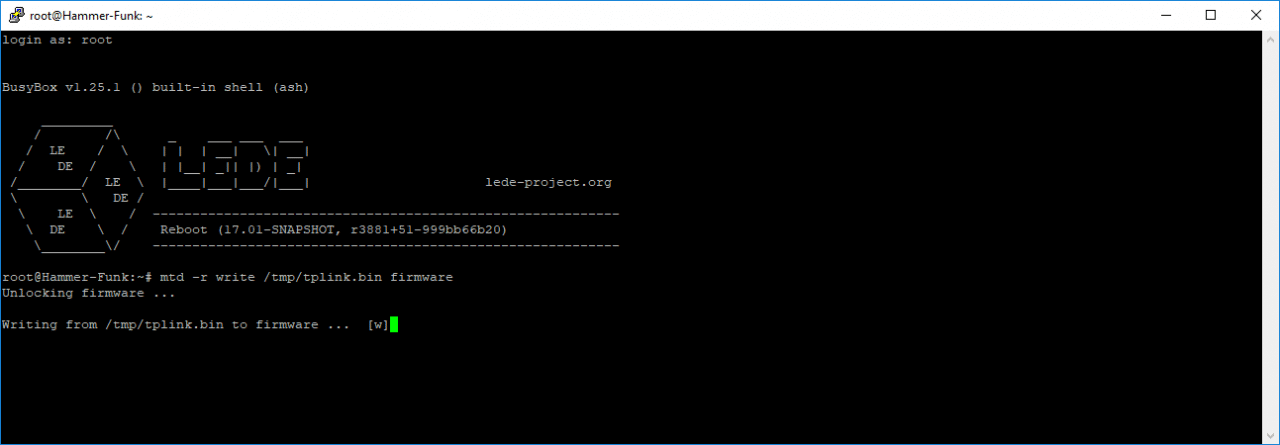
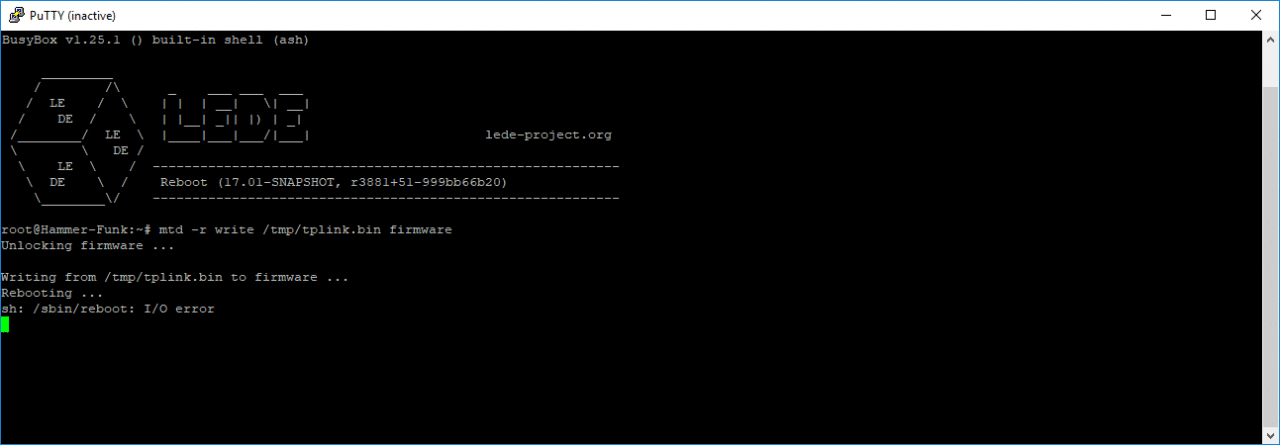
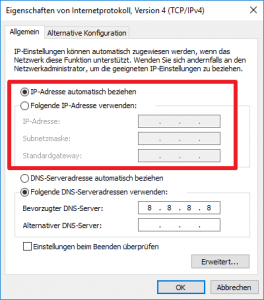
Top Anleitung!
Es könnte allerdings sein, dass das root-system des Routers Passwortgeschützt ist.
Dafür gibt es den sogenannten “Recovery-Mode”.
Diesen erreicht man, wenn man während dem Booten des Routers die Reset-Taste “smasht”. Man erkennt es daran, das die System-LED das sehr schnell blinkt. Problematisch ist jedoch, das der Zeitpunkt um den Recoverymodus zu triggern zwischen 6 und 60 Sekunden nach dem wiederkehren der Netzspannung sein kann. Deshalb wiederholt die Reset-Taste drücken, aber nicht gedrückt halten. Das funktioniert leider nicht.
Wenn der Recovery-Modus erreicht ist, lässt sich der Router anpingen, aber nicht mehr per SSH erreichen, sondern nur noch per Telnet. Dies muss dann in Putty dementsprechend eingestellt werden. Im Recoverymodus kann dann das Passwort geändert werden. Nach dem neuen Reboot ist dann auch wieder SSH möglich und das Prozedere mit dem Flashen der Firmware kann durchgeführt werden.
Super Anleitung, vielen Dank! Damit konnte ich zwei 841er V7 und v11 vom FF-Image befreien und jetzt wieder für andere Zwecke nutzen.
Keine Bange… Es gibt genügend Möglichkeiten (mit und ohne Hardwareeingriff), das Teil wieder zu unbricken…
Ich schätze ich habs geschafft so ein Ding mit dieser Anleitung zu bricken.
Kein großer Verlust, aber einfach mal als Warnung.
Ich habe das ganze vom Macbook aus gemacht und daher auch nicht ganz 1:1 wie hier beschrieben, (SCP und SSH zum Beispiel bringt der Mac ja bereits mit – da braucht man kein Putty oder WinSCP).
Mein Gerät lässt nun einfach alle LEDs aufblinken und schaltet dann wieder ab und beginnt von vorne (Power leuchtet durchgehend).